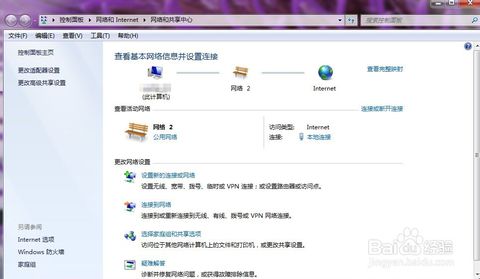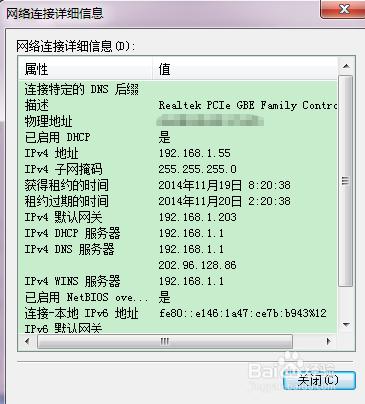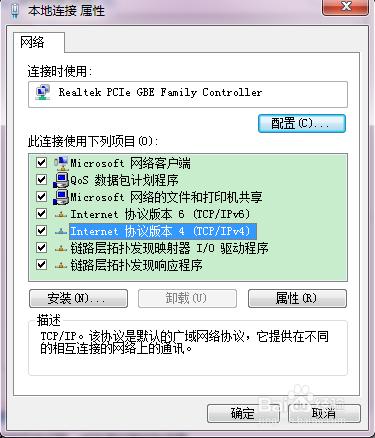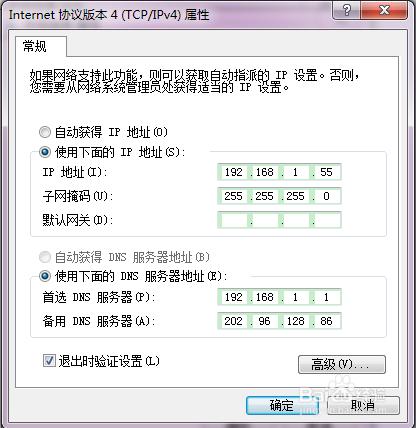如何设置ip地址,教您怎样处理
发布时间:2023-01-21 文章来源:深度系统下载 浏览:
|
Windows 7,中文名称视窗7,是由微软公司(Microsoft)开发的操作系统,内核版本号为Windows NT 6.1。Windows 7可供家庭及商业工作环境:笔记本电脑 、平板电脑 、多媒体中心等使用。和同为NT6成员的Windows Vista一脉相承,Windows 7继承了包括Aero风格等多项功能,并且在此基础上增添了些许功能。 我们在前段时间很火的剧《微微一笑很倾城》中,都被肖奈大神那神一般的操纵着计算机的模样所吸引。看到计算机大神们只需要指尖轻轻敲打键盘,便可以操控一切的感觉,简直让人羡慕的不要不要的~对于设置ip地址这种对于他们来说更是小菜一碟。但是那是大神,不是我们。今天呢,现编就交给你们设置ip地址的办法,让你们也当回大神~ 小伙伴们,你们知道什么叫“ip地址”吗?让我来给你们做个简单的解释~“ip地址”就是指互联网协议地址,是IP Address的缩写。ip地址是ip协议所提供的一种统一的地址格式。是用来屏蔽物理地址的差异的。那要如何设置ip地址呢?这也是我接下来所要讲到的内容啦~ 1.我们先要鼠标单击电脑“网络连接”的图标,接着打开“网络和共享中心”,再点“本地连接”。
设置ip地址电脑图解1
ip电脑图解2 2.点“详细信息”,就可以看到ip地址,子网掩码、默认网关、DNS服务器等信息。
ip电脑图解3
设置ip地址电脑图解4 3.再点开“本地连接”里的“属性。”
ip电脑图解5 4.打开后,找到“Internet 协议版本4 (TCP/IPv4)”,找到后鼠标左键单击两下
ip电脑图解6 5.点击选中使用下面的ip地址,然后把ip地址、子网掩码,默认网关,DNS服务器地址照着之前第三步看到的输入,再点击确定就完成了。
如何设置ip地址电脑图解7 以上就是小编大大教给你们的啦~~ Windows 7简化了许多设计,如快速最大化,窗口半屏显示,跳转列表(Jump List),系统故障快速修复等。Windows 7将会让搜索和使用信息更加简单,包括本地、网络和互联网搜索功能,直观的用户体验将更加高级,还会整合自动化应用程序提交和交叉程序数据透明性。 |
相关文章
下一篇:如何看电脑设置,教您怎样看
本类教程排行
系统热门教程
本热门系统总排行